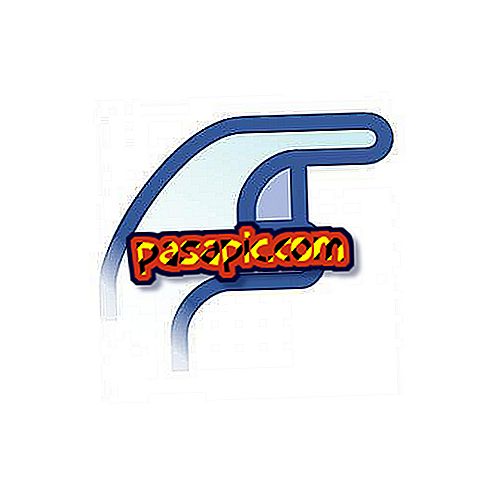Como verificar a velocidade da conexão com a Internet

Vários bons serviços estão disponíveis on-line para testar a velocidade da sua conexão com a Internet, incluindo os oferecidos pela McAfee, Speedtest.net e Telus. A maioria dos serviços fornece um relatório da sua velocidade de download, que determina a rapidez com que páginas da Web, vídeos e músicas são carregados no seu computador. O serviço Speedtest.net mede a velocidade de upload, que determina a rapidez com que os arquivos são enviados do computador. Esse tipo de tráfego inclui os arquivos que você envia para um website e os e-mails que você envia. A velocidade de carregamento é quase sempre mais lenta que a velocidade de download . Se você estiver usando uma rede sem fio, conecte o computador diretamente ao roteador com um cabo Ethernet. Desta forma, os resultados do teste revelam a velocidade real da conexão com a Internet - não as limitações do sinal Wi-Fi dentro de sua casa ou escritório.
1
Abra uma nova janela do navegador e vá para a conexão do velocímetro da McAfee na Internet (link em Recursos).
2
Clique em "Testar agora" na parte inferior da página. A página pisca uma ou duas vezes quando o serviço testa sua velocidade de download . O serviço envia um arquivo de 150 KB para o seu navegador da web. Se essa transferência demorar menos de um segundo, um segundo teste com um arquivo maior será executado.
3
Olhe para o velocímetro no lado direito da tela para ver sua velocidade de conexão à Internet. Este teste não reconhece velocidades acima de 2 Mbps.
4
Abra uma nova janela do navegador e acesse o Speedtest.net (link em Recursos). Aguarde a interface do usuário para carregar. Um mapa aparece mostrando sua localização com base no seu endereço IP. Um triângulo indica sua localização. Os pontos indicam os servidores que podem ser usados para enviar e receber dados para testar sua velocidade de conexão . Estes geralmente incluem empresas de telecomunicações, empresas de TI, faculdades e universidades. Um atlas mundial é mostrado abaixo do mapa. Seu endereço IP e o nome do seu provedor de serviços de Internet aparecem no canto inferior direito da janela.
5
Aumente ou diminua o zoom, se desejar, arraste a barra de rolagem para a esquerda. Você pode arrastar o retângulo brilhante no atlas para mover o mapa.
6
Clique em "Begin Test", localizado no topo do mapa. O serviço seleciona automaticamente um servidor próximo ao local e inicia três testes: ping, download e upload.
7
Olhe para o "ping" no canto superior direito da tela para ver quanto tempo levou para o seu computador enviar um ping para o servidor e receber um ping em retorno. Um ping é um dado muito pequeno usado para proteger uma conexão que foi estabelecida entre dois computadores. Pense em um ping como mais ou menos equivalente, baseado em um som de ping, o sinal de um submarino para encontrar barcos e outros objetos que refletem os sons através das profundezas.
8
Olhe para o velocímetro no centro da tela como o servidor inicia um teste de velocidade de download, baixe um pequeno arquivo no navegador da web. Um ícone de uma pessoa representa você, enquanto uma pirâmide representa o servidor. O progresso do download é mostrado entre os dois ícones. A velocidade de download da sua conexão com a Internet é mostrada na parte superior da tela quando o teste é concluído.
9
Olhe para o velocímetro e os ícones novamente para ver a velocidade de upload da internet . A velocidade de upload é mostrada na parte superior da tela quando o teste é concluído.
10
Abra uma nova janela do navegador e vá para o teste de velocidade da Telus (link em Recursos).
11
Clique em "Download file Test". Clique em "Salvar" na caixa de diálogo resultante. Dependendo do seu sistema operacional e configurações de segurança, você pode receber um aviso de segurança para o arquivo. Clique em "Aceitar" ou "Aceitar" na caixa de diálogo de aviso de segurança.
12
Veja a seção de velocidade de transferência na caixa de diálogo de progresso da sua velocidade de conexão à Internet.
- Certifique-se de que ninguém mais em sua casa esteja usando um computador ou dispositivo habilitado para Internet ao testar a velocidade da Internet.
- Os testes de velocidade costumam ser mais lentos que as velocidades anunciadas oferecidas pelo seu provedor de serviços. As velocidades anunciadas estão geralmente nos limites mais altos. A velocidade pode ser reduzida pela fiação da sua casa e pelas conexões em sua rua. Frequentemente, as velocidades de serviço de banda larga podem ser reduzidas se muitas pessoas na sua área estiverem on-line ao mesmo tempo - como a primeira hora após os alunos chegarem em casa.
- Tenha cuidado antes de fazer qualquer teste que seja indicativo da velocidade real. Selecione um servidor que esteja geograficamente próximo a você, como o oferecido pelo Speedtest.net, que garantirá que seus resultados não sejam prejudicados pelo envio de dados de longa distância por meio de muitos roteadores. Se os sinais tiverem que passar por muitos equipamentos, há um risco maior de que os dados de velocidade sejam reduzidos devido a conexões ruins, equipamentos antigos ou roteadores ocupados.